Форматувати вибрану таблицю
Функція Форматувати вибрану таблицю дозволяє застосовувати та налаштовувати стилі таблиць з живим попереднім переглядом для однієї або кількох вибраних таблиць у Google Документи™, Google Презентації™ та Google Таблиці™.
Налаштування та застосування форматування таблиці
Section titled “Налаштування та застосування форматування таблиці”Цей інструмент відкриває вікно, що дозволяє вам точно налаштувати вигляд вашої вибраної таблиці (таблиць) і побачити зміни перед їх застосуванням.
-
Виберіть таблицю(і) Розмістіть курсор у таблиці, яку ви хочете змінити, або виберіть всю таблицю повністю. Ви також можете вибрати кілька таблиць.
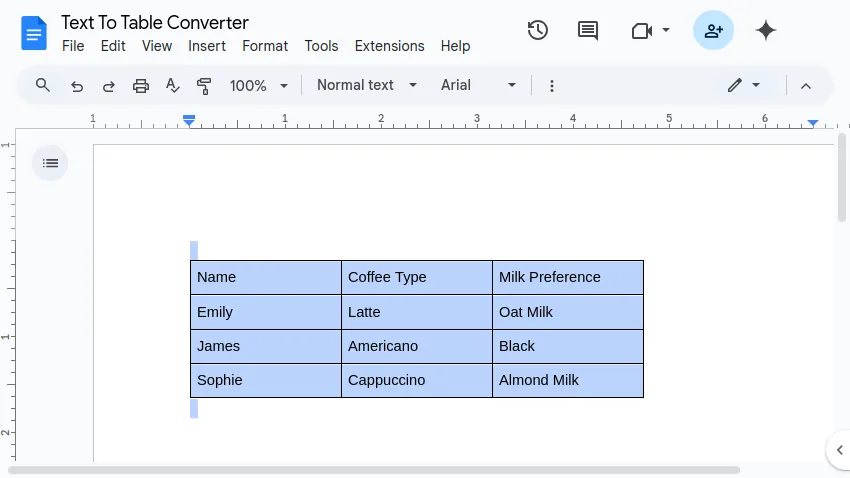
-
Відкрийте вікно попереднього перегляду стилю таблиці Перейдіть через меню програми:
Розширення>Text To Table Converter>🚀 Форматувати вибрану таблицю. -
Налаштуйте стиль таблиці Ваша вибрана таблиця буде показана із застосованим до неї стилем. Зміни, які ви вносите в налаштування, відображаються в попередньому перегляді.
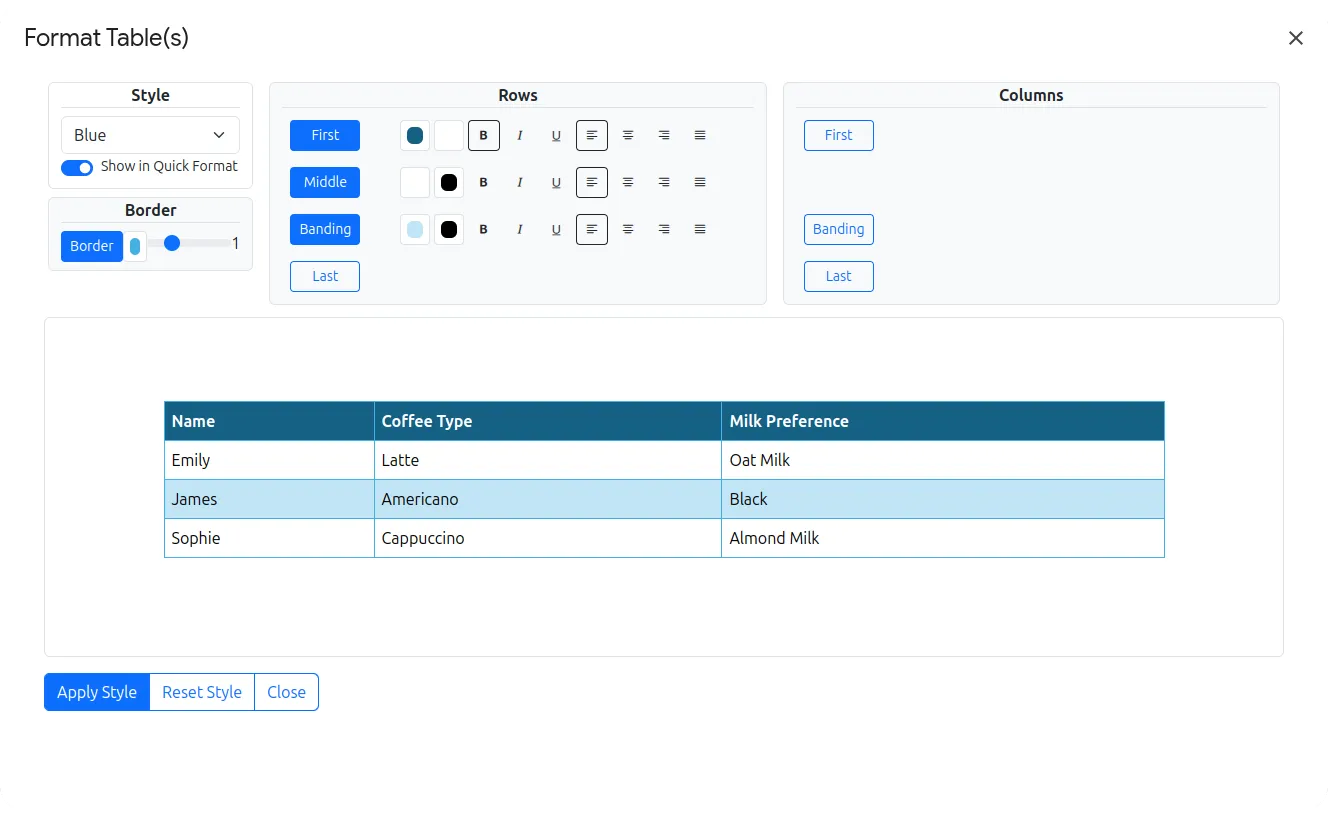
Зазвичай ви можете налаштувати:
- Готові стилі: Виберіть базовий стиль (наприклад, Синій, Зелений, Сірий) для початку.
- Кольори: Кольори фону (заголовок, тіло), кольори тексту.
- Текст: Колір та вирівнювання шрифту.
- Межі: Колір та ширина для всіх меж.
Ви можете додати смугасті рядки або стовпці та налаштувати параметри для першого та останнього рядка чи стовпця.
Використовуйте кнопку Скинути стиль у вікні, якщо ви хочете повернути поточний вибраний стиль таблиці до його стандартних налаштувань.
-
Застосуйте форматування Коли ви будете задоволені виглядом у попередньому перегляді, натисніть кнопку Застосувати стиль внизу вікна. Це застосує налаштоване форматування до фактично вибраної таблиці (таблиць) у вашому документі, а також збереже цю конкретну конфігурацію.